您好,登录后才能下订单哦!
密码登录
登录注册
点击 登录注册 即表示同意《亿速云用户服务条款》
这篇文章主要讲解了“win10系统中怎么打开相机应用”,文中的讲解内容简单清晰,易于学习与理解,下面请大家跟着小编的思路慢慢深入,一起来研究和学习“win10系统中怎么打开相机应用”吧!
方法:
1.打开电脑,点击左下角“开始”菜单,打开设置界面。
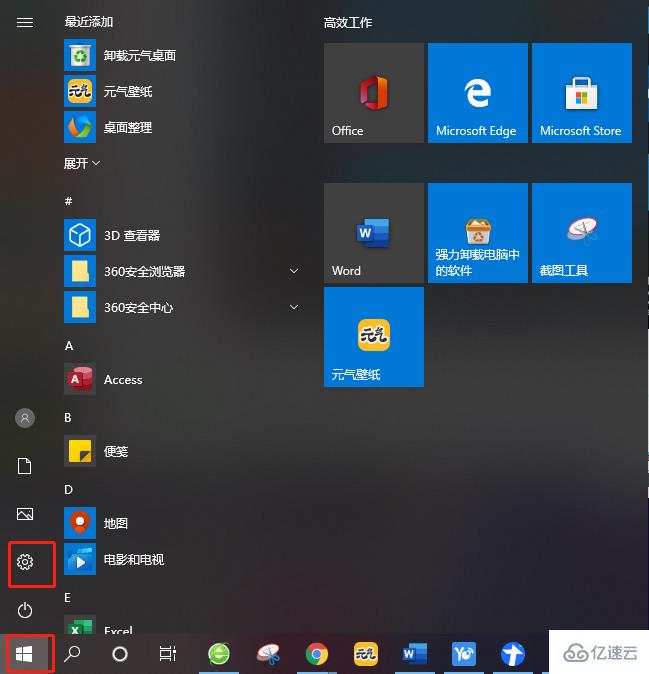
2.点击“隐私”,相机或者摄像头就在隐私选项里。
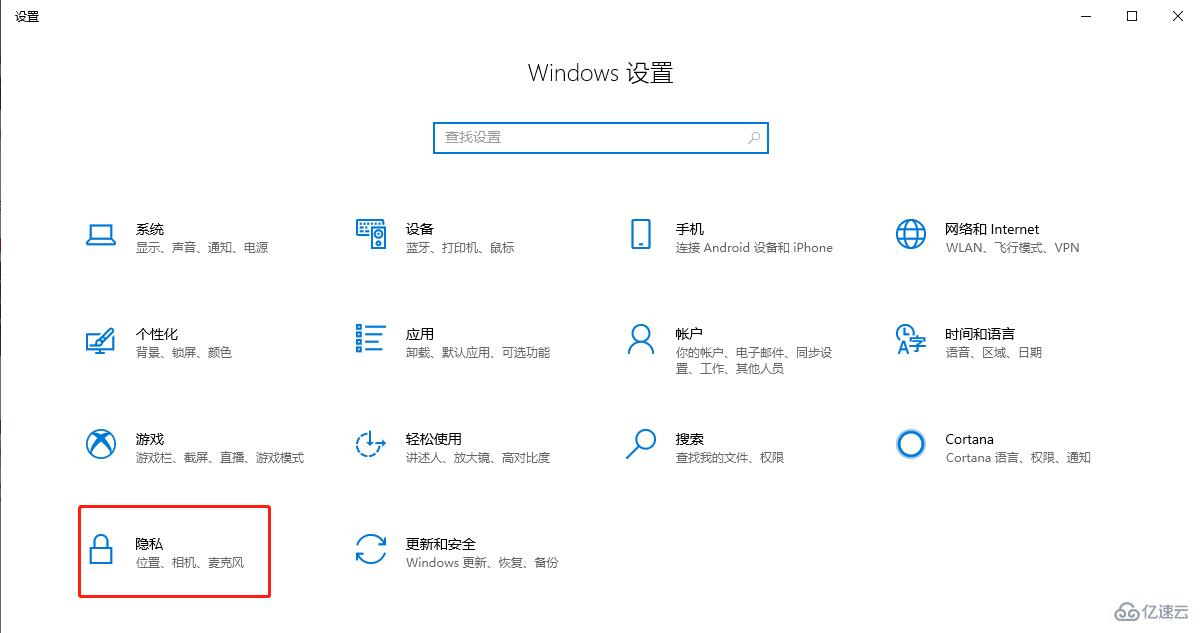
3.在列表中选择“相机”选项。
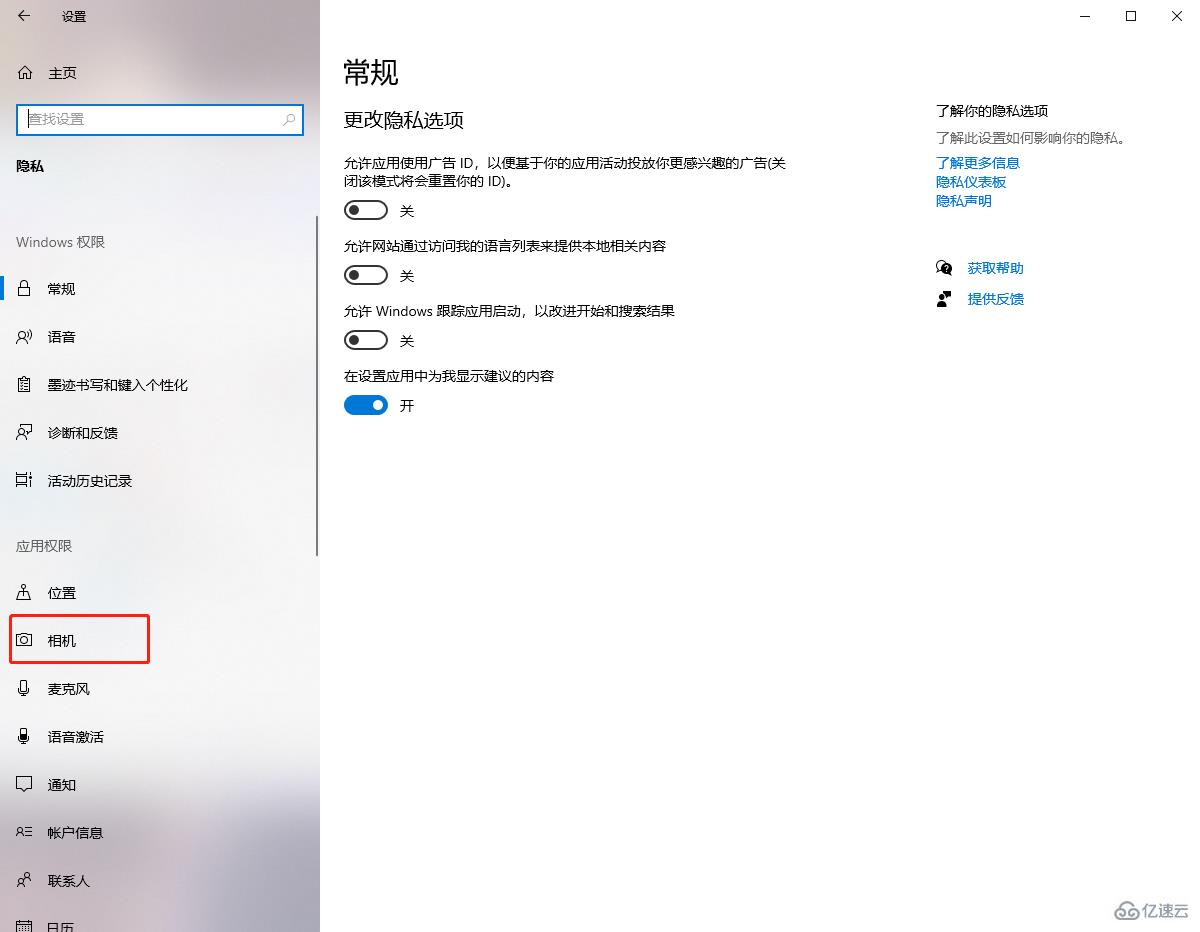
4.点击“允许应用访用你的相机”,选择打开。

5.若不想让某应用使用相机,在下方选项里关闭即可(仅限于Windows10自带应用)。

感谢各位的阅读,以上就是“win10系统中怎么打开相机应用”的内容了,经过本文的学习后,相信大家对win10系统中怎么打开相机应用这一问题有了更深刻的体会,具体使用情况还需要大家实践验证。这里是亿速云,小编将为大家推送更多相关知识点的文章,欢迎关注!
免责声明:本站发布的内容(图片、视频和文字)以原创、转载和分享为主,文章观点不代表本网站立场,如果涉及侵权请联系站长邮箱:is@yisu.com进行举报,并提供相关证据,一经查实,将立刻删除涉嫌侵权内容。